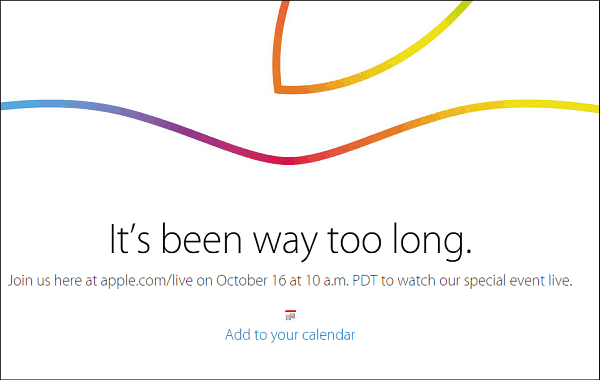Kako popraviti zadnji redak koji više nije dostupan na iPhoneu
Jabuka Iphone Junak / / April 02, 2023

Zadnje ažurirano dana

Ako vaš iPhone ima dual-SIM ili više eSIM-ova, mogli biste dobiti pogrešku "Zadnja linija više nije dostupna". Ovu pogrešku možete popraviti pomoću popravaka u ovom vodiču.
Ako koristite iPhone koji uključuje dual-SIM ili čak moderni eSIM, mogli biste imati problema s upućivanjem poziva. Problem je popraćen porukom o pogrešci (Zadnja linija više nije dostupna).
Ovaj problem s iPhoneom nastaje kada vaš telefon ima problema s otkrivanjem zadane ili preferirane linije za korištenje iz više planova mobilne telefonije na vašem uređaju. Nekoliko korisnika iPhonea 13 s dual-SIM-om prijavilo je pogrešku. Čak i s eSIM-ovima u iPhoneu 14 i novijim, možda ćete i dalje vidjeti pogrešku.
Pogledajmo u nastavku kako popraviti zadnji redak koji više nije dostupan na iPhoneu.
Ručno prebacite telefonske linije
Kao što smo spomenuli, ovaj se problem pojavljuje kada vaš iPhone ima više mobilnih planova koji koriste dual-SIM uređaj (ili korištenjem eSIM-ova). Ako pokušate birati putem zadane SIM kartice koristeći
Jedan popravak koji možete upotrijebiti jest ručno prebacivanje na drugu liniju s priloženim drugim mobilnim planom.
Za promjenu telefonske linije na iPhoneu:
- Prije biranja broja dodirnite trenutnu liniju na vrhu zaslona i odaberite svoju "glavnu" liniju.
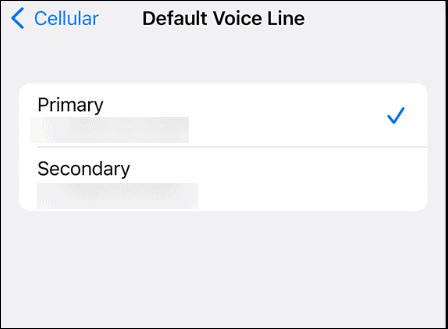
- Otvori Favoriti ili Nedavni popis i odaberite broj za biranje.
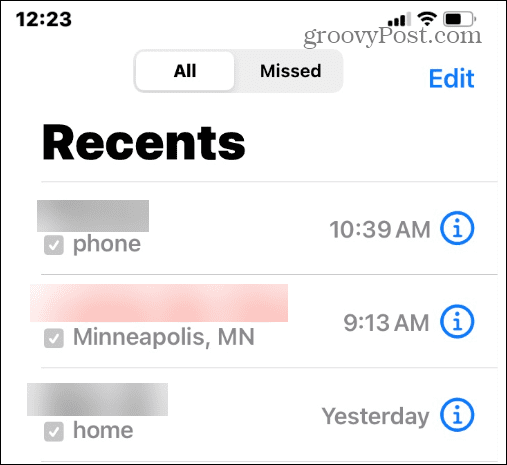
Poništi način rada u zrakoplovu
Poništavanje načina rada u zrakoplovu na vašem iPhoneu može riješiti probleme s Wi-Fi i mobilnom vezom. Za ovo ćemo ga samo uključiti i isključiti.
- Prijeđite prstom od vrha zaslona vašeg iPhonea prema dolje da biste otvorili Kontrolni centar.
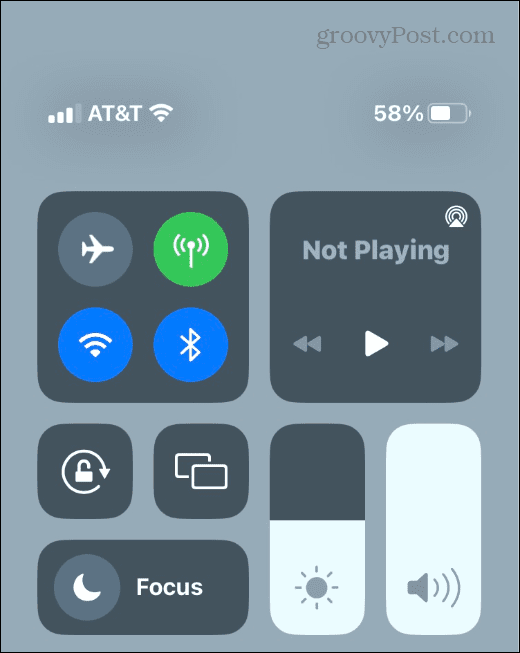
- Dodirnite Zrakoplovni način gumb da biste ga omogućili.
- Pričekajte 10-15 sekundi i ponovno ga isključite.
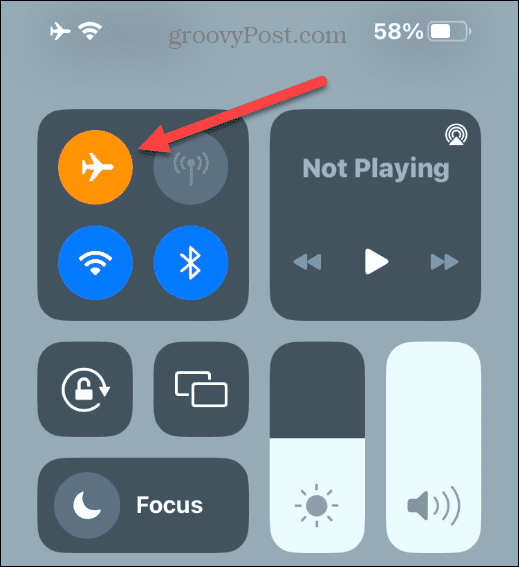
Provjerite postoje li ažuriranja softvera
Za pristup najnovijim značajkama i sigurnosnim popravcima važno je imati najnovija ažuriranja softvera instalirana na vašem iPhoneu. Čak i ako imate omogućena automatska ažuriranja, važno je ručno provjeriti ima li ažuriranja, osobito ako dobivate pogreške.
Za provjeru ažuriranja softvera za iPhone:
- Otvoren postavke s početnog zaslona.
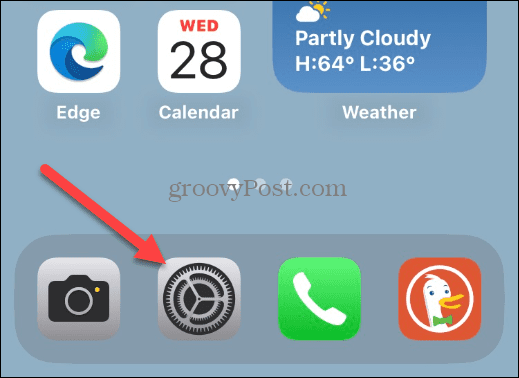
- Idite do Općenito > Ažuriranje softvera i preuzmite sva dostupna ažuriranja za iOS.
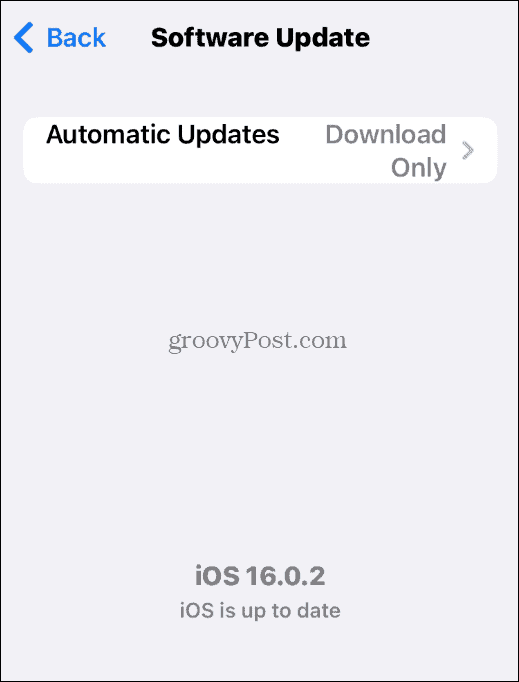
Ponovno pokrenite svoj iPhone
Ako ne radi ispravno i nastavljate dobivati pogrešku, ponovno pokrenite iPhone kako biste pokušali riješiti problem.
Ovaj se postupak razlikuje ovisno o uređaju koji koristite. Na primjer, ponovno pokretanje vašeg iPhonea 13 ili iPhone 14 nije nužno isto što i ponovno pokretanje iPhonea X, 11 i 12.
Ostavite ga isključenim barem cijelu minutu da se sve resetira i ponovno ga uključite da vidite radi li.
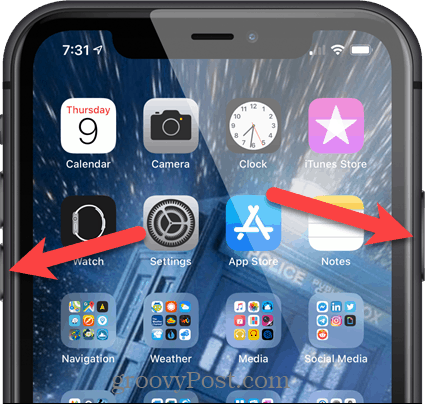
Ažurirajte postavke mobilnog operatera
Druga opcija koju imate je ažuriranje postavki vašeg operatera. Na primjer, možda postoji ažuriranje na čekanju od operatera koje vaš telefon čeka.
Za ažuriranje postavki operatera na iPhoneu:
- Otvoren postavke s početnog zaslona.
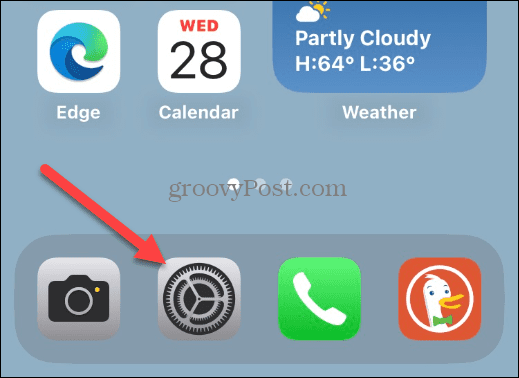
- Ići Općenito > O i pomaknite se do Prijevoznik odjeljak.
- Ako a Ažuriranje operatera dostupno pojavi se upit, dodirnite Ažuriraj da ga instalirate.
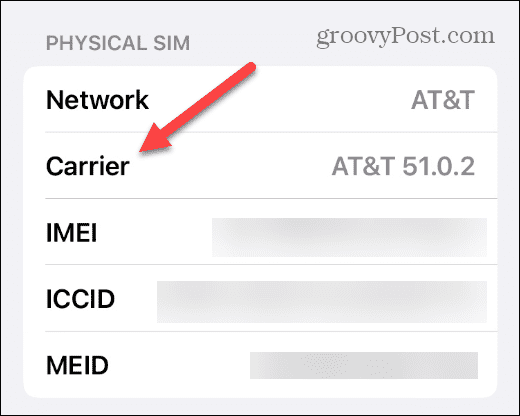
Ispravljanje posljednjeg retka više nije dostupno na iPhoneu
Ako na svom iPhoneu primate pogrešku "Zadnji redak više nije dostupan", korištenje jednog od gore navedenih popravaka trebalo bi riješiti problem. Nažalost, ne postoji "savršeno rješenje" kada se bavite ovom pogreškom. Većina gornjih opcija je anegdotalna, ali vlasnici iPhonea u zajednici ih podržavaju.
Ako i dalje imate problema, obratite se svom davatelju usluga da provjerite postoji li problem s pristupom mreži. Možda ćete također morati provjeriti s Appleom radi li vaš uređaj ispravno. Još jedna stvar koju želite isprobati je uklanjanje SIM kartice (ako ga imate) i vratite ga natrag u utor. Nakon što ste godinama gurali telefon uokolo, mogao bi skliznuti s okvira.
Na kraju, dobra je ideja onemogućiti Wi-Fi pozivanje ako ga koristite i imate ga uključenog, jer to ponekad (iako rijetko) može uzrokovati probleme s vašom sposobnošću biranja.
Kako pronaći ključ proizvoda za Windows 11
Ako trebate prenijeti ključ proizvoda za Windows 11 ili vam je samo potreban za čistu instalaciju OS-a,...
Kako očistiti Google Chrome predmemoriju, kolačiće i povijest pregledavanja
Chrome izvrsno pohranjuje vašu povijest pregledavanja, predmemoriju i kolačiće za optimizaciju rada vašeg preglednika na mreži. Njen način...
Usklađivanje cijena u trgovini: Kako doći do online cijena dok kupujete u trgovini
Kupnja u trgovini ne znači da morate platiti više cijene. Zahvaljujući jamstvu usklađenosti cijena, možete ostvariti online popuste dok kupujete u...